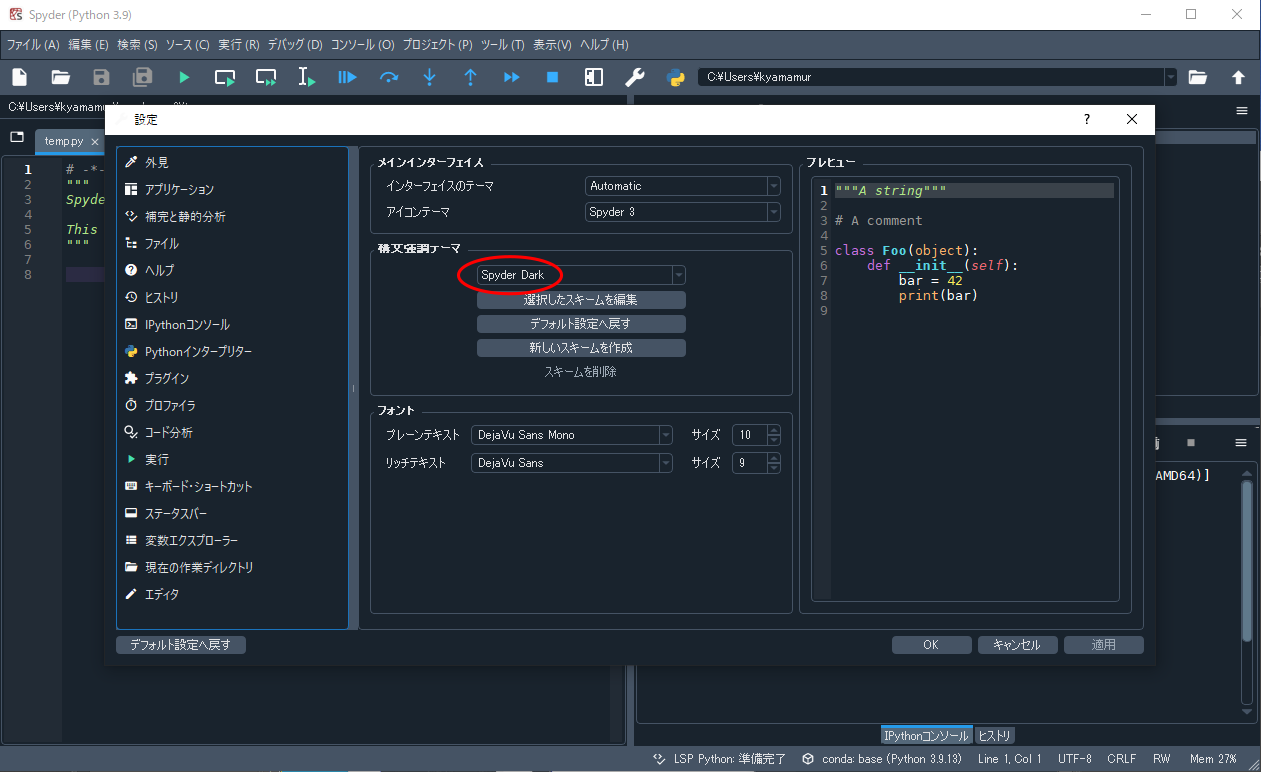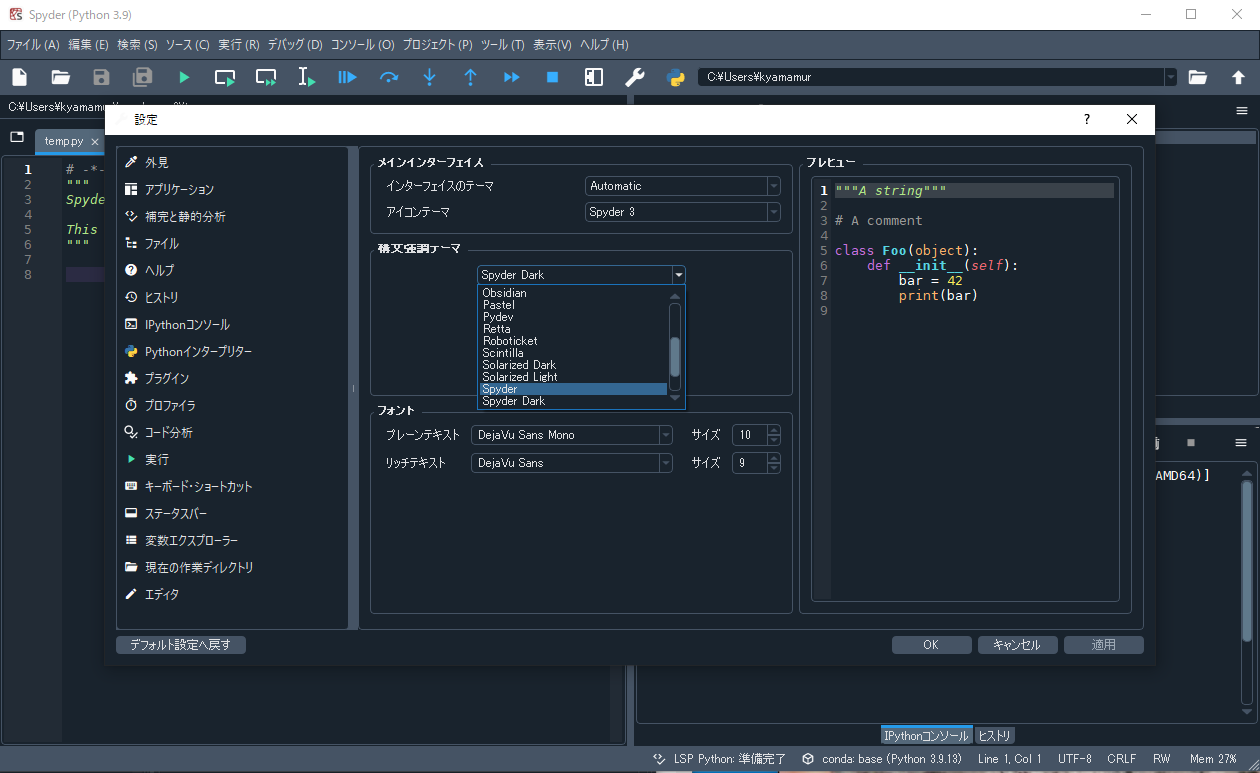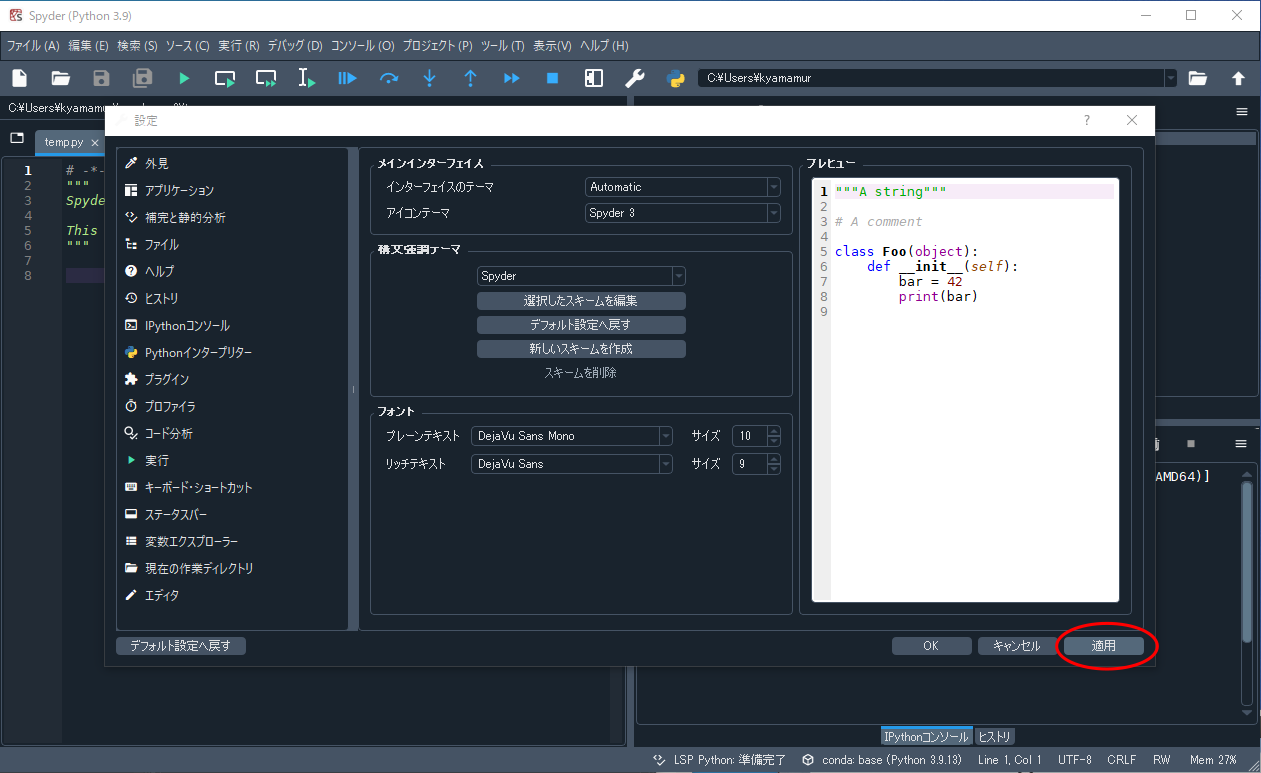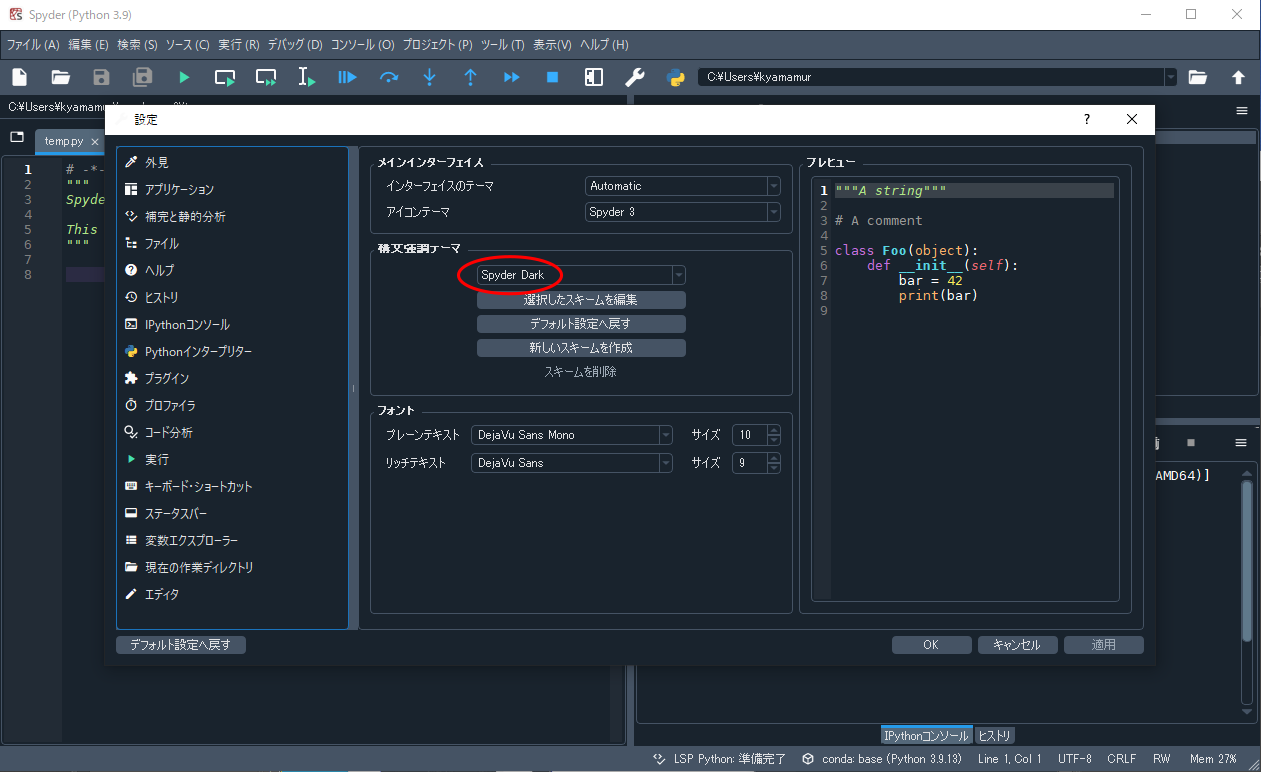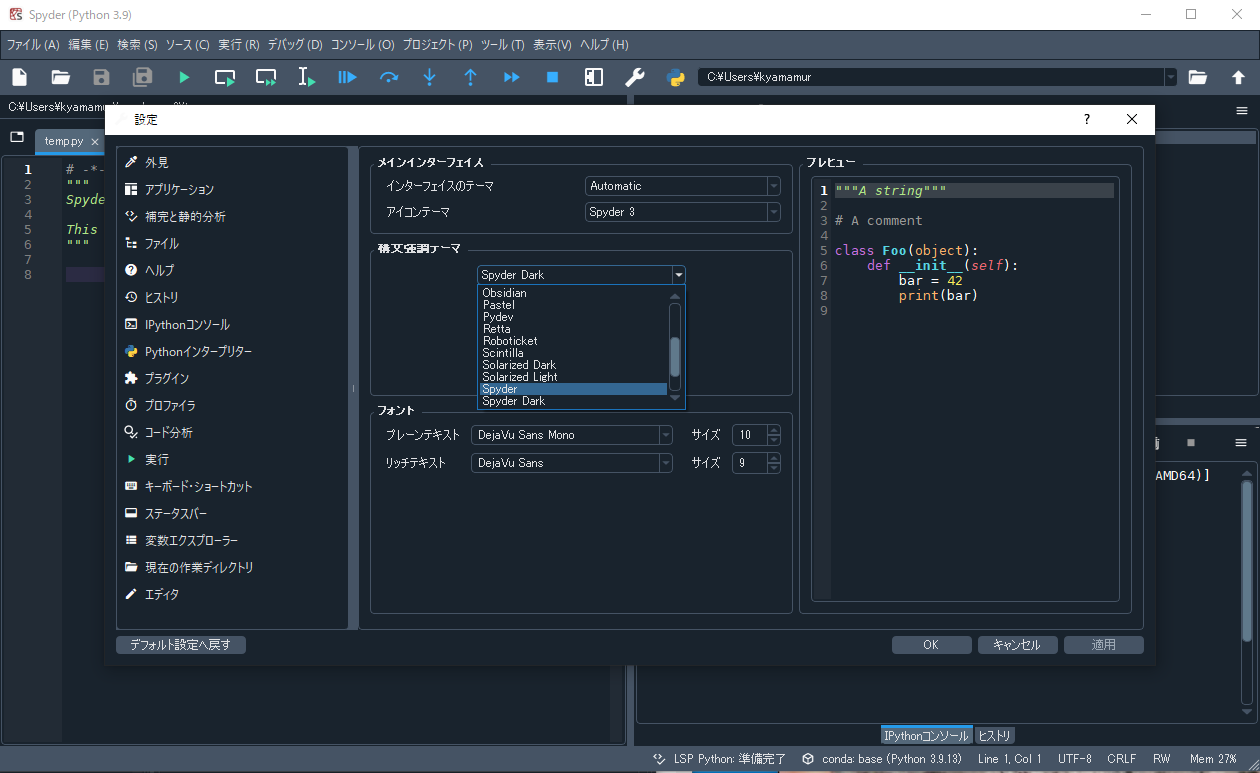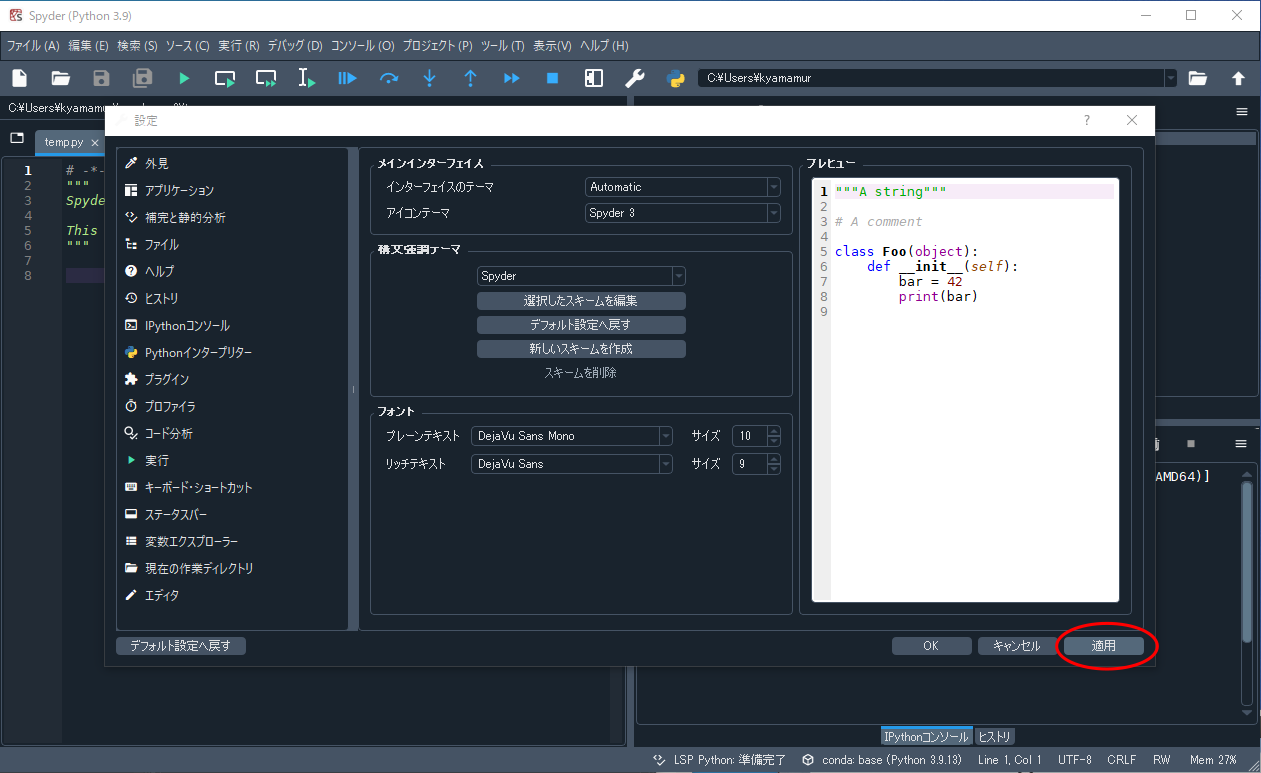Spyderの背景を変更する方法
2022年度に作成したものなので画面に表示される説明文が少し異なるものがあるが,無視して問題はない。
以下の手順で,背景の色を黒から白に変更することができる。
- 「ツール」をクリックし,「設定」を選択する。

- 「外見」をクリックする。

- 「構文強調テーマ」の「Spyder Dark」の部分をクリックする。
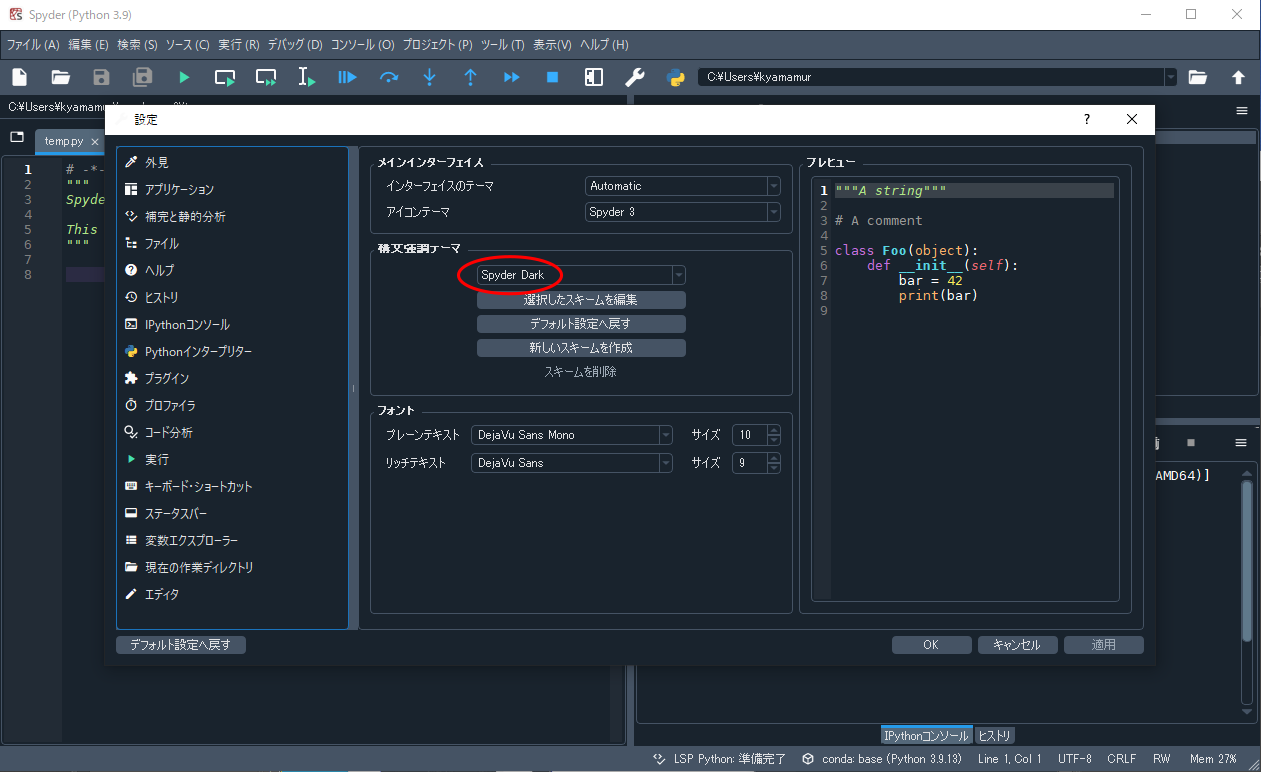
- 「Spyder」を選択する。
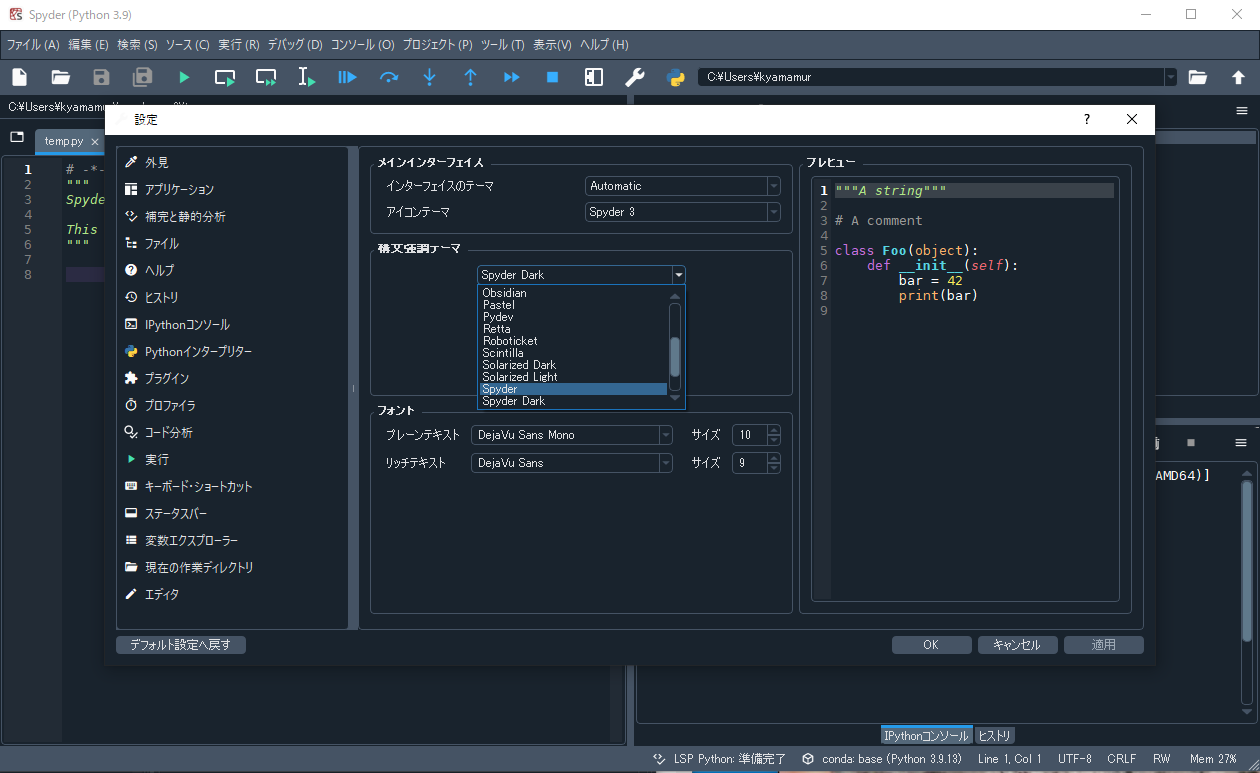
- 「適用」をクリックする。
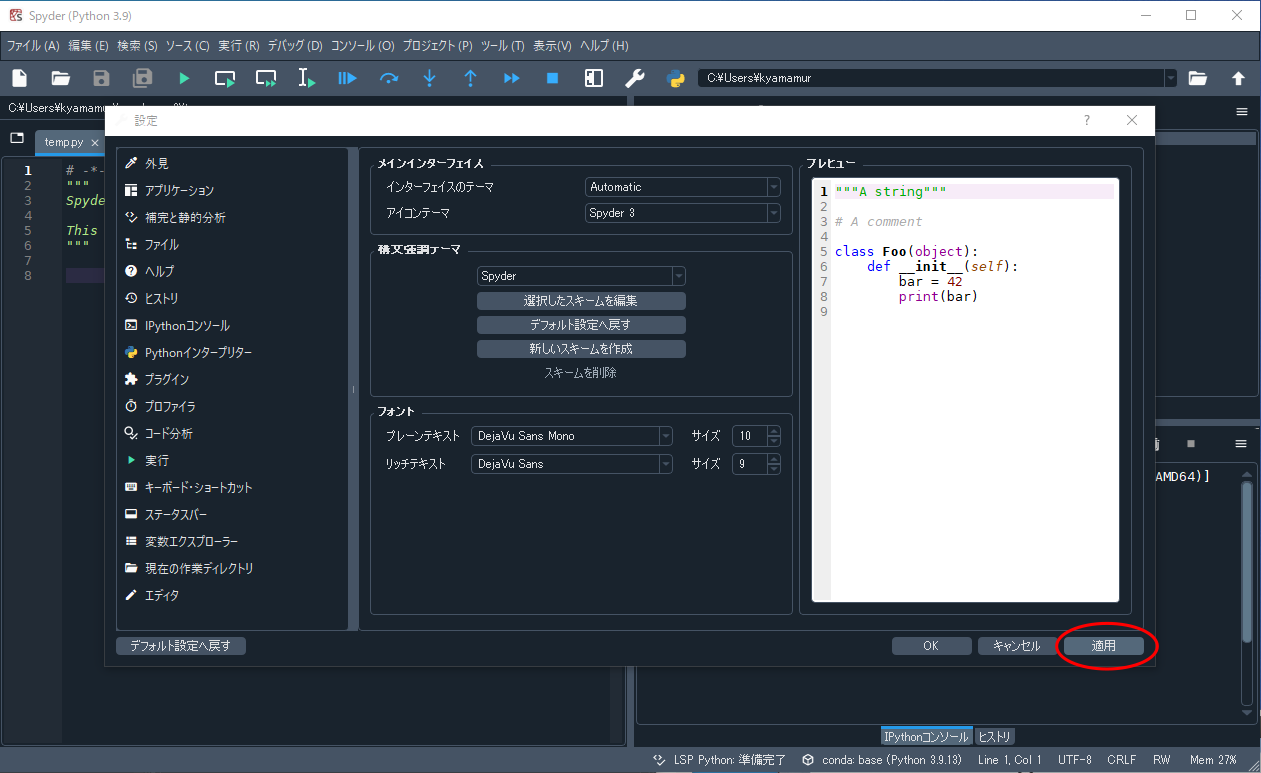
- 「情報」ウィンドウが現われるので「はい(Y)」をクリックする。

- Spyderが再起動し次のような表示になる。

Last Updated on 21 Nov 2024, 17:03
WebMaster: YAMAMURA Kazushige
kozojikken2024@arch.ues.tmu.ac.jp